win11搜索不到wifi是怎么回事 win11搜索不到wifi三种原因和解决方法
更新时间:2024-02-22 17:04:00作者:mei
wifi网络覆盖范围广,最大优点就是摆脱网线的束缚,让笔记本电脑直接连接WiFi即可上网,现在已经成为不可缺少一部分。电脑win11系统搜索不到WiFi网络是怎么回事?很多用户反馈此问题,造成此故障原因很多,为此,本文介绍几种解决win11搜索不到wifi的方法。
方法一:
1、首先我们打开开始菜单,进入“设置”。
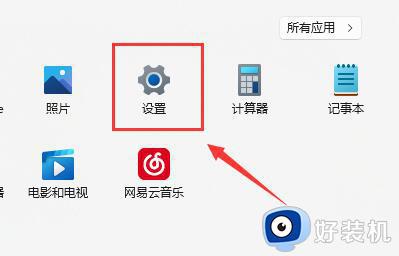
2、在设置中找到病进入“疑难解答”。
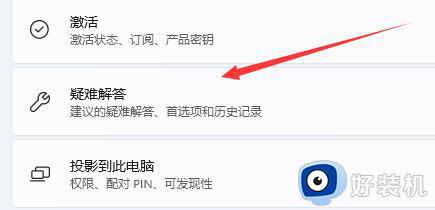
3、在选项下可以看到“其他疑难解答”点击进入。
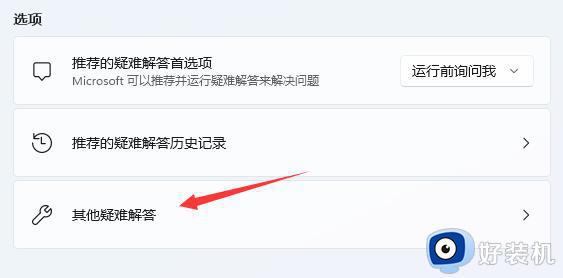
4、然后点击internet链接右侧的“运行”。
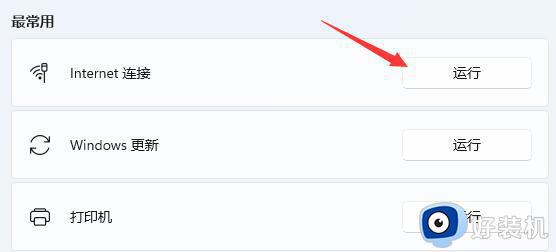
5、最后系统会自动帮助你解决wifi无法链接的问题。
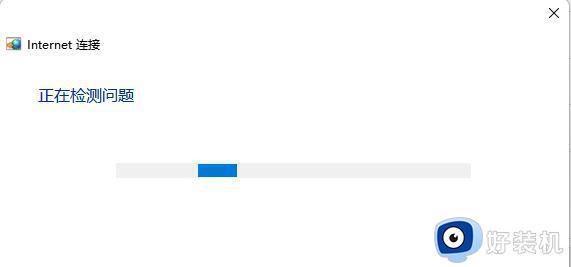
方法二:
1、搜索不到wifi也可能是缺少了无线网卡驱动。
2、这时候我们可以尝试打开开始菜单,在上方搜索并进入“设备管理器”
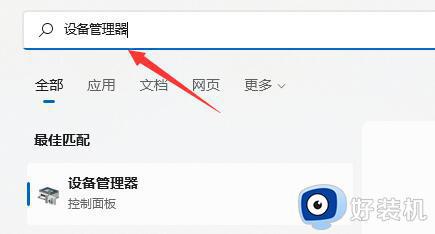
3、接着展开网络适配器,找到无线网卡设备,右键选中,点击“更新驱动程序”
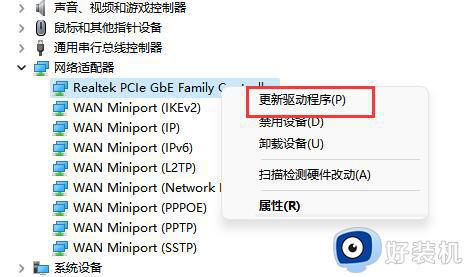
4、最后选择“自动搜索驱动程序”让电脑为你搜索并安装驱动即可。
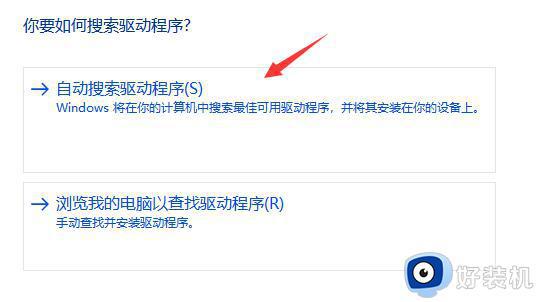
方法三:
1、搜索不到wifi也可能是我们的路由器坏了,可以使用手机看看是否能连上wifi。
2、如果不是路由器问题,那么可能就是无线网卡坏了,那就需要维修或更换了。

以上分享win11系统搜索不到wifi三种原因和解决方法,当然也有更新驱动程序导致的,大家可以参考本文方法进行修复。
win11搜索不到wifi是怎么回事 win11搜索不到wifi三种原因和解决方法相关教程
- win11搜索不到wifi的解决方法 win11无法搜索到wifi怎么办
- win11搜不到无线网络怎么办 win11搜不到wifi网络如何解决
- win11如何解决连不上wifi win11连不上wifi网络的两种解决方法
- 电脑wifi图标不见了win11是怎么回事 windows11 wifi消失不见了如何解决
- win11搜索框怎么恢复原来的搜索图标 win11搜索图标变搜索框怎么改回来
- win11电脑连不上wifi是什么原因 win11笔记本能搜到wifi但是连不上怎么解决
- win11系统蓝牙搜索不到设备怎么回事 win11蓝牙无法搜索到设备如何解决
- Win11文件夹里明明有却搜索不到怎么回事 windows11搜索不了文件如何解决
- win11电脑连接不到wifi怎么回事 win11电脑连接不了wi-fi如何处理
- win11笔记本没有wifi功能怎么办 win11笔记本wifi功能消失了如何解决
- win11家庭版右键怎么直接打开所有选项的方法 win11家庭版右键如何显示所有选项
- win11家庭版右键没有bitlocker怎么办 win11家庭版找不到bitlocker如何处理
- win11家庭版任务栏怎么透明 win11家庭版任务栏设置成透明的步骤
- win11家庭版无法访问u盘怎么回事 win11家庭版u盘拒绝访问怎么解决
- win11自动输入密码登录设置方法 win11怎样设置开机自动输入密登陆
- win11界面乱跳怎么办 win11界面跳屏如何处理
win11教程推荐
- 1 win11安装ie浏览器的方法 win11如何安装IE浏览器
- 2 win11截图怎么操作 win11截图的几种方法
- 3 win11桌面字体颜色怎么改 win11如何更换字体颜色
- 4 电脑怎么取消更新win11系统 电脑如何取消更新系统win11
- 5 win10鼠标光标不见了怎么找回 win10鼠标光标不见了的解决方法
- 6 win11找不到用户组怎么办 win11电脑里找不到用户和组处理方法
- 7 更新win11系统后进不了桌面怎么办 win11更新后进不去系统处理方法
- 8 win11桌面刷新不流畅解决方法 win11桌面刷新很卡怎么办
- 9 win11更改为管理员账户的步骤 win11怎么切换为管理员
- 10 win11桌面卡顿掉帧怎么办 win11桌面卡住不动解决方法
